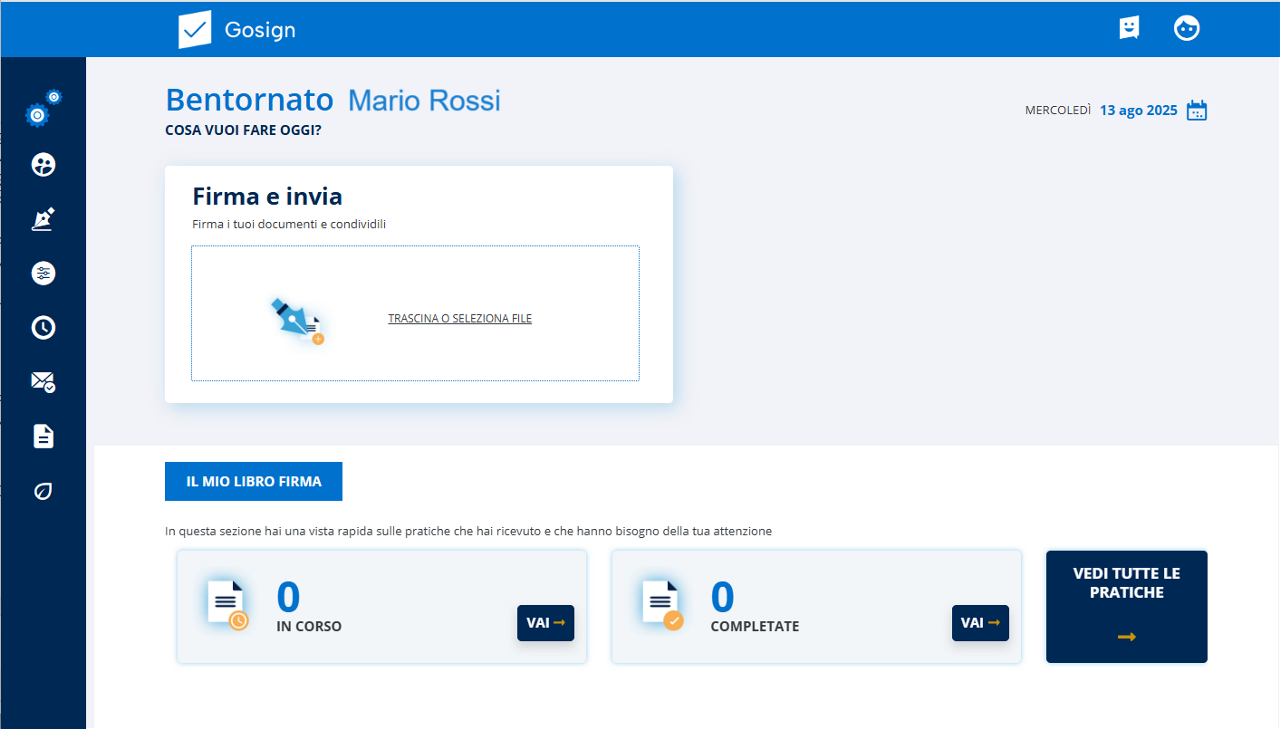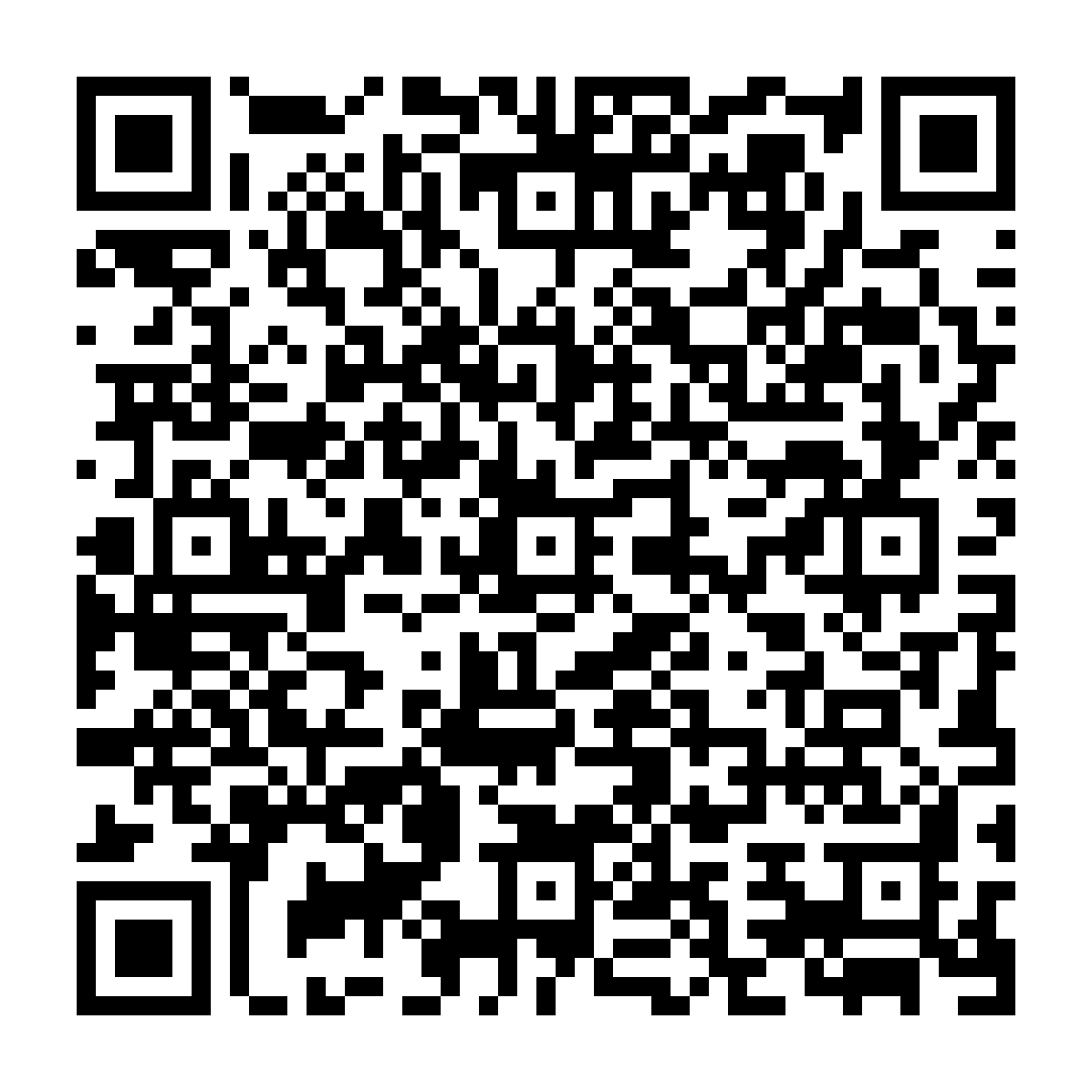
- Cosa occorre
- Avvio dell'attività
- Accesso a GoSign Desktop
- Accesso alle funzioni web di GoSign
 Guida alla registrazione di un account in GoSign Desktop
Guida alla registrazione di un account in GoSign Desktop
Cosa occorre
- Aver installato la versione di GoSign Desktop adatta al sistema operativo presente sulla propria stazione di lavoro.
Novità! Nuova licenza Essential
A partire dal 20 luglio 2025, GoSign Desktop evolve per offrirti un servizio sempre più sostenibile, affidabile e su misura, con una nuova licenza dedicata a chi usa dispositivi di altri operatori. Scopri di più! (guida acquisto/passaggio a Essential)
Avvio dell'attività
Un doppio clic sull'icona avvia il programma GoSign Desktop.
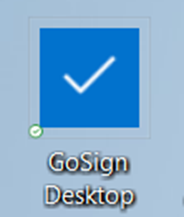
All'avvio di GoSign verrà richiesto l'accesso con le proprie credenziali InfoCert (Area Clienti) o, qualora non se ne fosse in possesso, la registrazione di un nuovo account InfoCert.
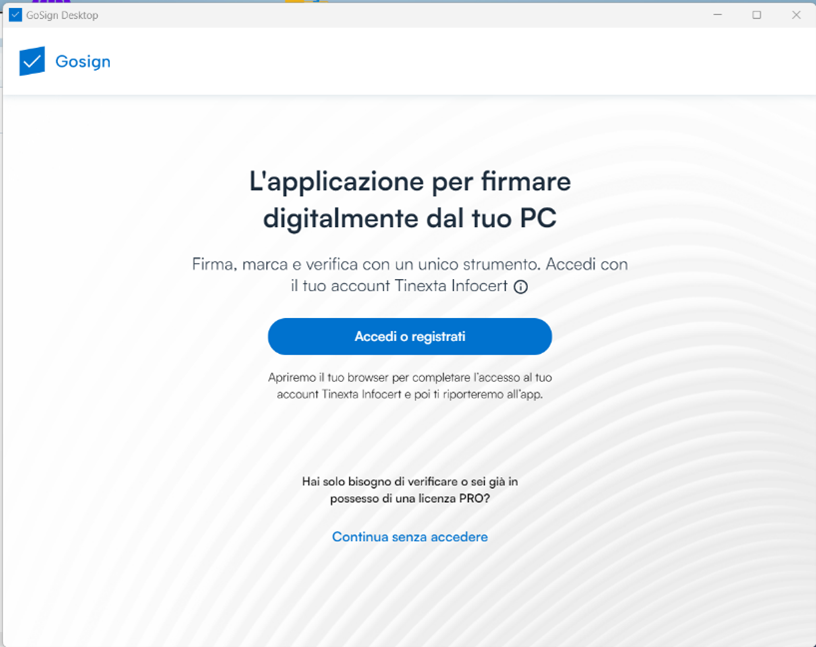
NB: se non viene effettuato l'accesso su GoSign tramite l'account Negozio, sarà possibile utilizzare la sola funzione di Verifica.
Con la versione gratuita:
- Se scarichi GoSign Desktop e non accedi tramite login, potrai solamente verificare un massimo di 5 documenti al mese.
- Se accedi e utilizzi un dispositivo Tinexta Infocert, puoi usarne quanti ne vuoi e puoi firmare e verificare illimitatamente documenti su singolo file.
- Se accedi e utilizzi un dispositivo di altri operatori, hai verifiche illimitate e 5 firme al mese incluse Attivando la nuova licenza Essential, potrai firmare senza limiti con qualunque dispositivo, oppure puoi scegliere le licenze PRO e Business che ti permettono, oltre a firmare senza limiti, anche di utilizzare funzionalità aggiuntive e richiedere firme ad altri utenti.
Questa novità ti offre più controllo, più scelta, più valore. Scopri di piu’!
Nella home page di GoSign Desktop sarà comunque disponibile il pulsante Accedi o Registrati ora!
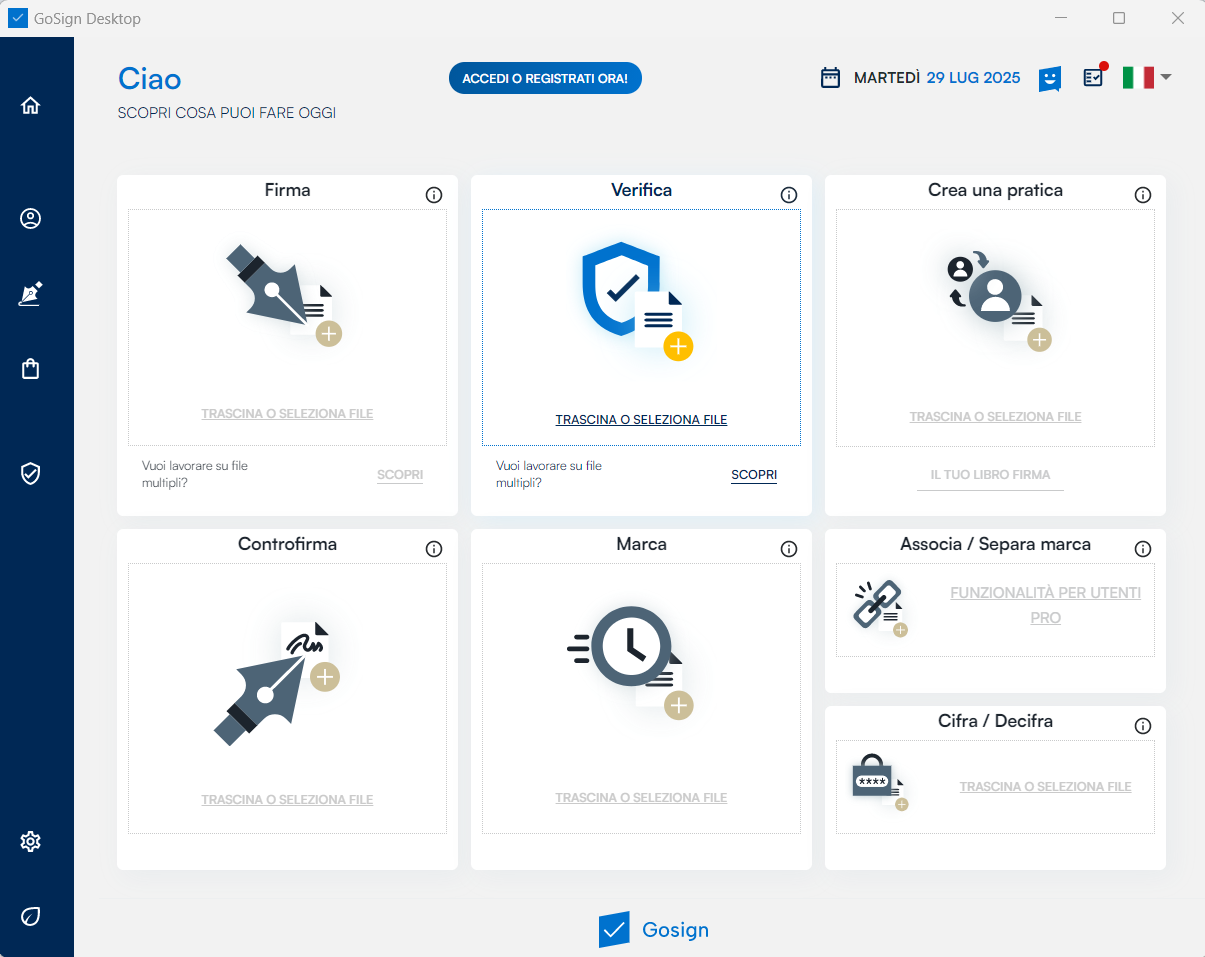
Un clic permette di essere reindirizzato alla pagina di autenticazione all'interno della quale sarà possibile registrare il nuovo account (Area Clienti) oppure accedere utilizzando uno degli account InfoCert di cui si è in possesso.
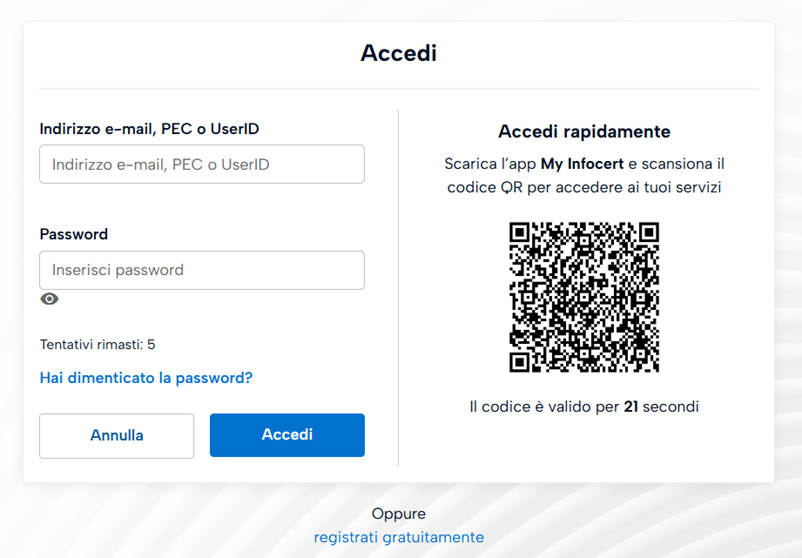
Registrazione di un nuovo account
Se non si è in possesso di un account InfoCert (Area Clienti), è possibile registrarne uno cliccando sul pulsante Registrati gratuitamente.
Un click su Crea il tuo account InfoCert reindirizzerà all'inserimento dei dati necessari alla registrazione:
nella successiva pagina di autenticazione sarà possibile inserire un indirizzo mail e scegliere una password che rispetti le indicazioni fornite a video.
Sarà necessario proseguire validando il controllo CAPTCHA, indicando le proprie scelte in merito al trattamento dei dati facoltativi, e terminare l’operazione con un clic sul pulsante Registrati.
Il sistema invierà un’e-mail per confermare la creazione di un account.
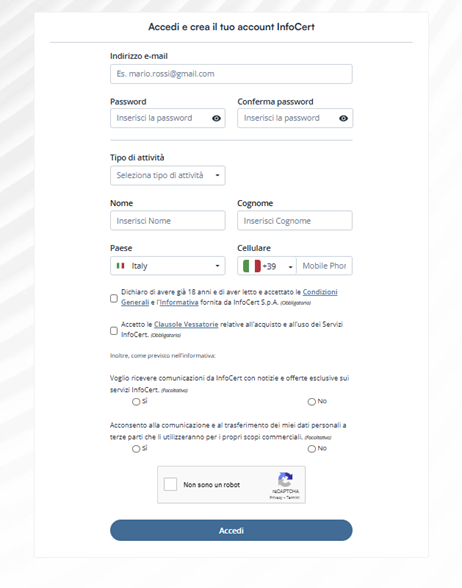
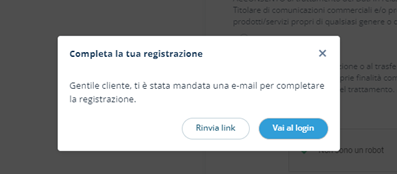
Si verrà direttamente reindirizzati nella pagina di scelta del prodotto e sarà possibile aggiungere al carrello l'articolo GoSign Free.
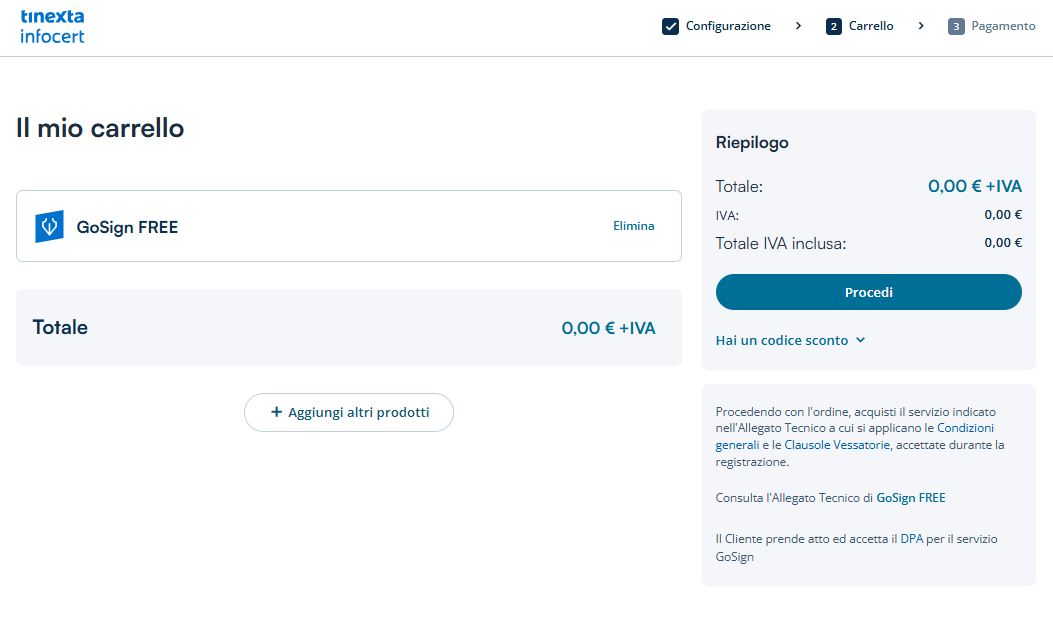
Cliccando sul tasto procedi si genera l’ordine gratuito e GoSign Desktop sarà associato all’account.
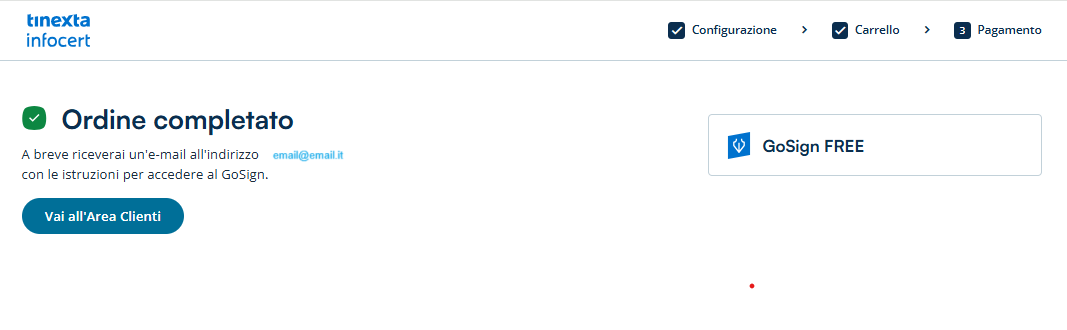
Accesso a GoSign Desktop
Tornando sulla homepage dell’applicazione GoSign Desktop sarà possibile verificare che l’account sia stato correttamente registrato.
Sarà necessario fornire i consensi al browser per il reindirizzamento all'applicazione.
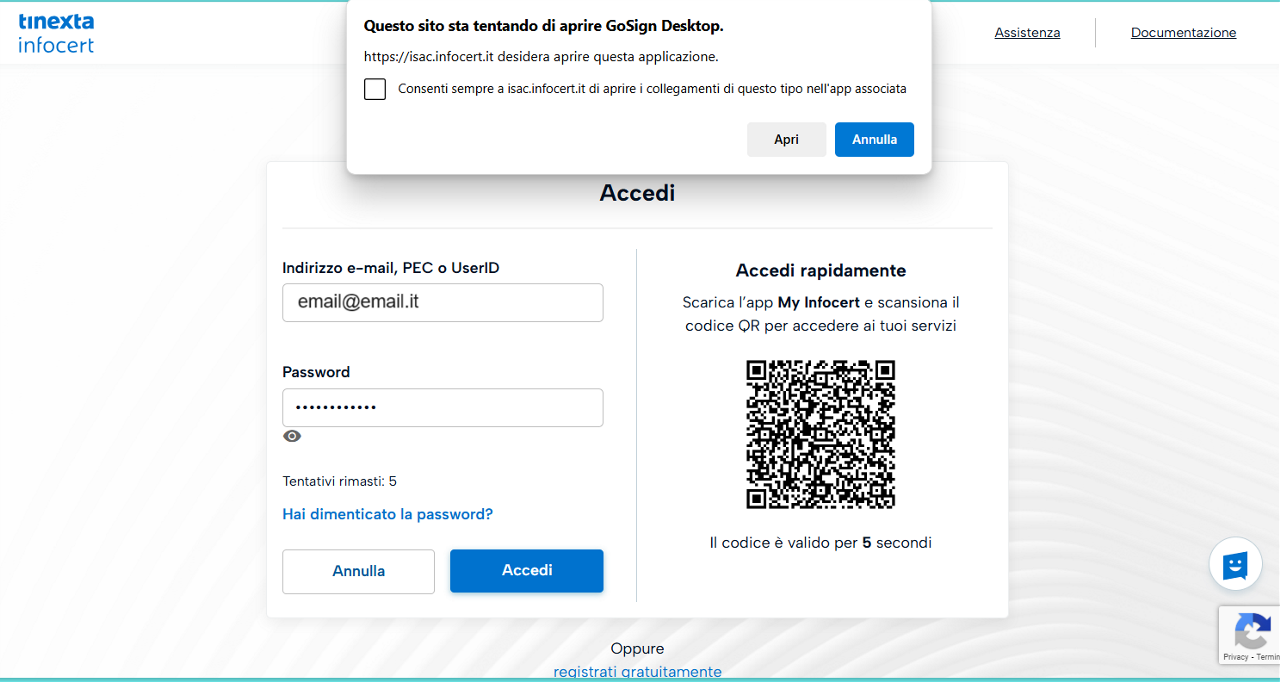
La pagina di autenticazione conferma che l’accesso è andato a buon fine.
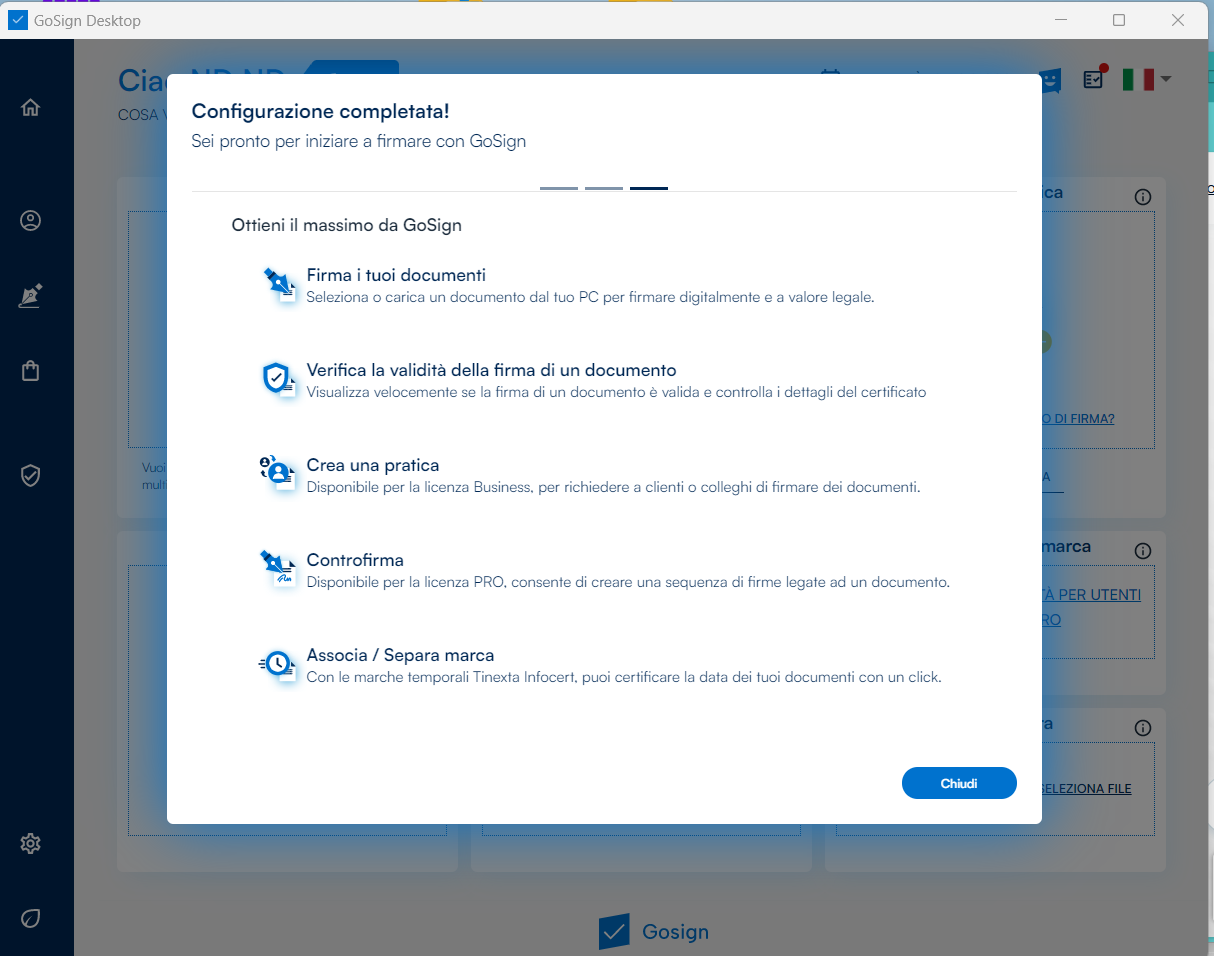
La pagina di autenticazione conferma che il nuovo account è stato registrato con successo.
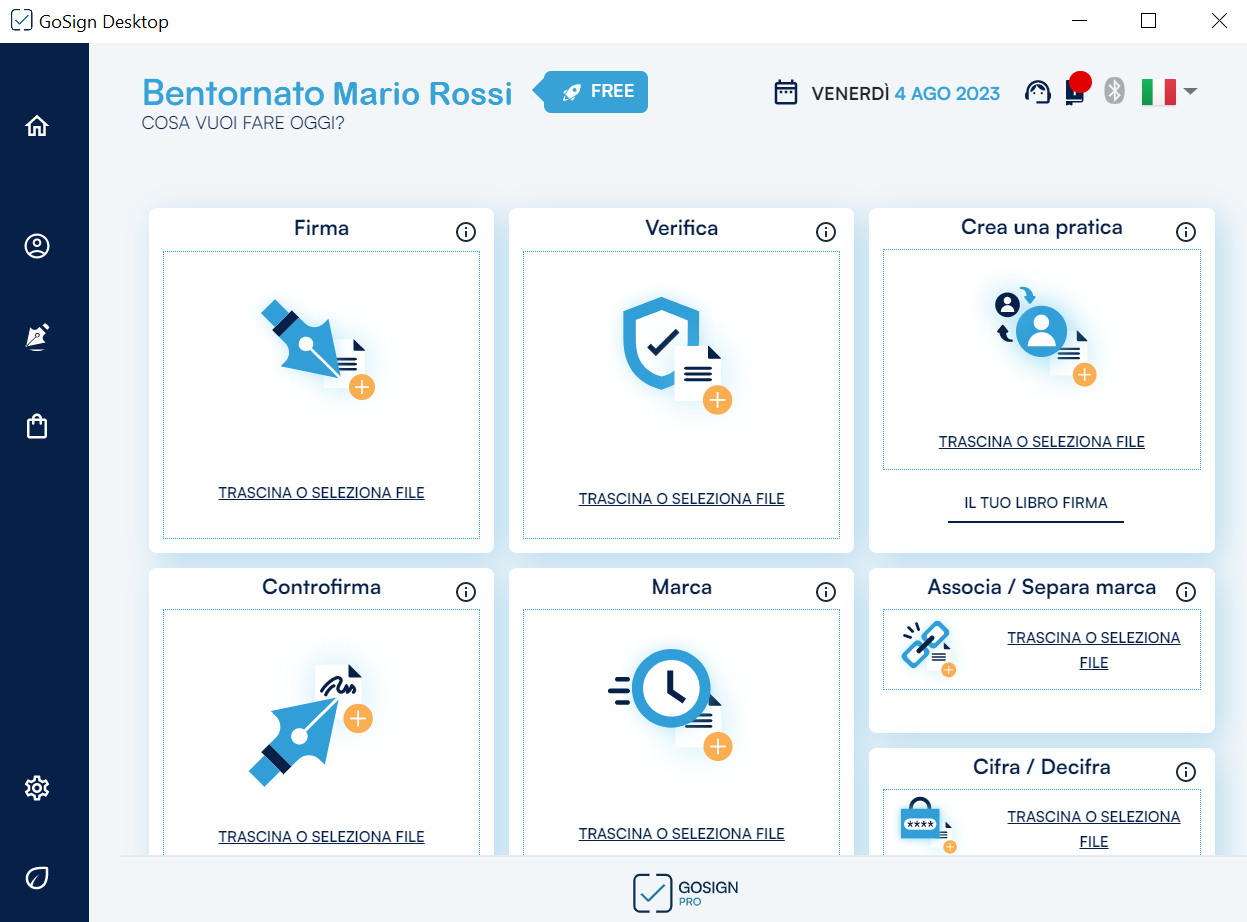
Accesso alle funzioni web di GoSign
Accesso con un account InfoCert
E' possibile utilizzare anche le funzioni web disponibili collegandosi al portale di GoSign Web oppure con un clic sul link Il Mio Libro Firma presente nella home page della stessa applicazione.
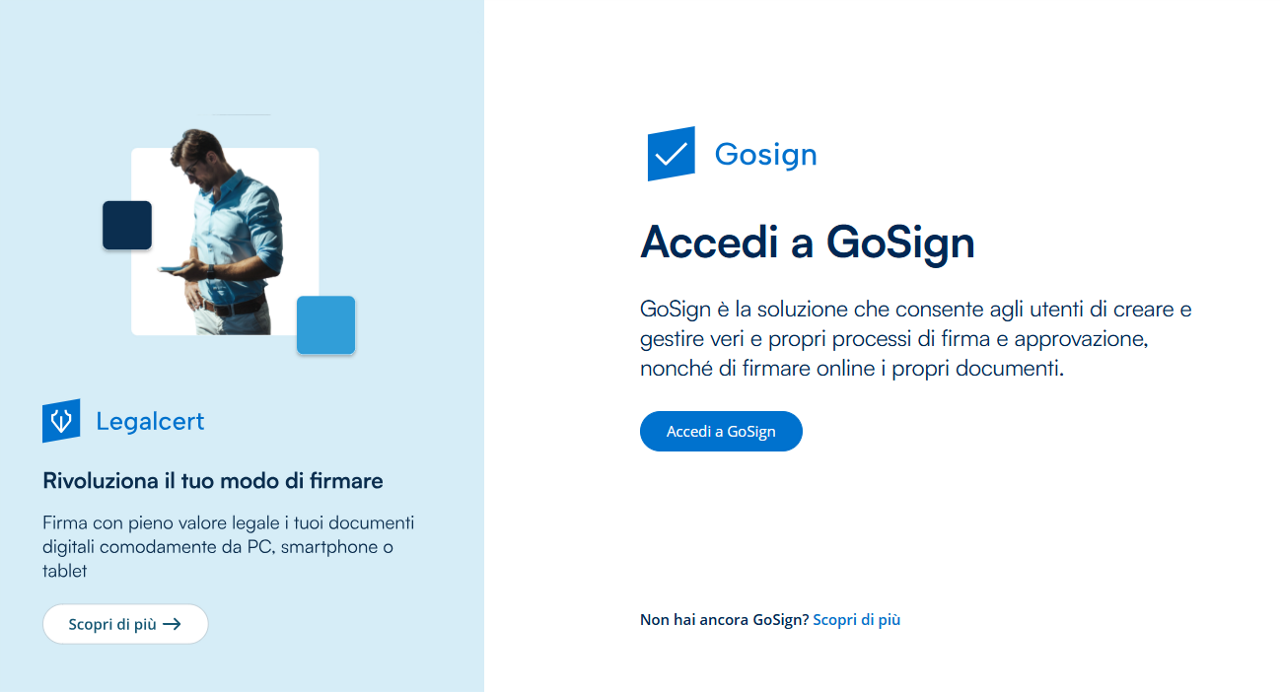
Se si è già in possesso di un account InfoCert, ad esempio quello che si utilizza per accedere al Negozio (Area Clienti) o per l'accesso alla casella PEC LegalMail o anche quello per i servizi SPID, Fatturazione Elettronica o GoSign Web. Sarà sufficiente inserire l’indirizzo mail e la password e proseguire con un clic sul pulsante Accedi.
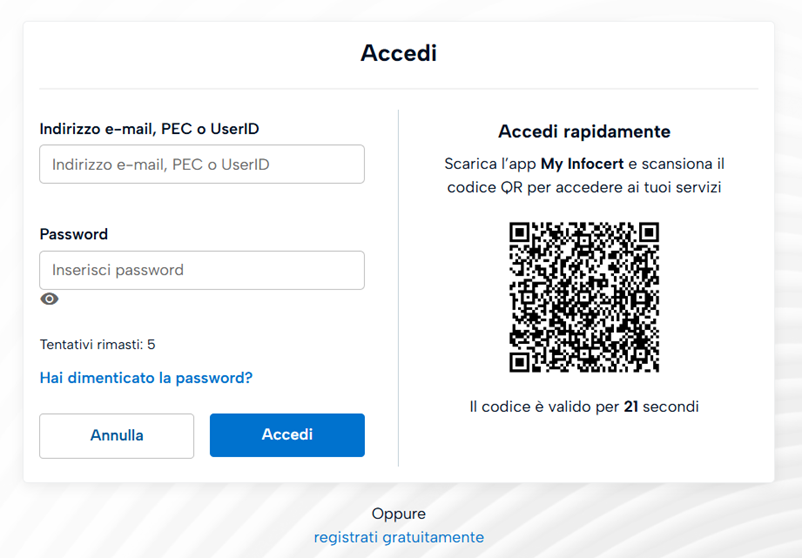

Al primo accesso si completare la registrazione inserendo i campi obbligatori.